顯示和曆日期
若要在kintone中顯示和曆,必須透過計算公式轉換、使用外掛程式,或使用JavaScript進行自訂。
本文將說明如何使用計算公式,讓日期欄位中輸入的日期顯示為和曆。
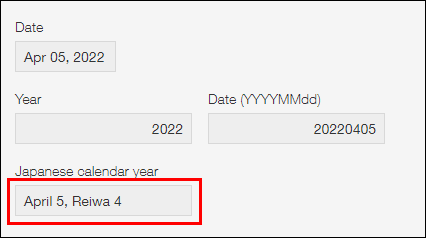
設定方法如下:
配置的欄位
開啟應用程式的設定畫面,在表單中配置日期欄位、計算欄位(2個)、單行文字方塊欄位。
欄位名稱與欄位代碼可自由設定,此頁面的範例中設定如下:
-
日期欄位
欄位名稱與欄位代碼:日期 -
計算欄位1
欄位名稱與欄位代碼:年 -
計算欄位2
欄位名稱與欄位代碼:年月日 -
單行文字方塊欄位
欄位名稱與欄位代碼:和曆年月日
計算公式的設定
在兩個計算欄位及單行文字方塊欄位中,設定下列計算公式。
-
計算欄位1
欄位名稱:年(計算欄位)
計算公式:DATE_FORMAT(日期, "YYYY", "Etc/GMT")
選擇「數值(例:1000)」。
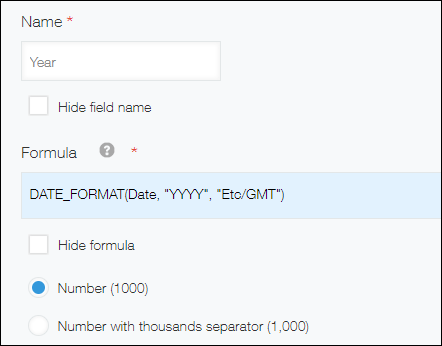
-
計算欄位2
欄位名稱:年月日(計算欄位)
計算公式:DATE_FORMAT(日期, "YYYYMMdd", "Etc/GMT")
選擇「數值(例:1000)」。
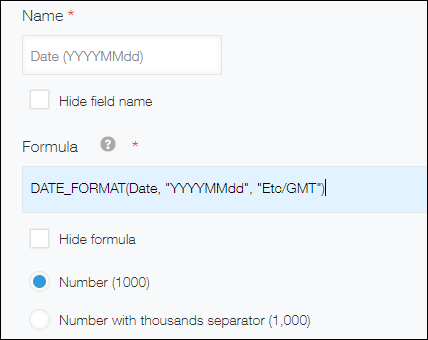
-
單行文字方塊欄位
欄位名稱:和曆年月日(單行文字方塊欄位)
計算公式: 選擇「自動計算」,並設定下列計算公式。
IF(年月日 >= 20190501, "令和" & 年-2018 & "年",
IF(年月日 >= 19890108, "平成" & 年-1988 & "年",
"昭和" & 年-1925 & "年" ))
& DATE_FORMAT(日期, "M月d日", "Etc/GMT")進行以上設定後,「和曆年月日」欄位中將顯示為和曆的年月日。
例如在日期欄位中輸入2022年3月14日時,和曆年月日欄位中會顯示「令和4年3月14日」。
可透過以下連結下載已設定此計算公式的應用程式範本,僅供參考。
| 應用程式範本「japanese_calendar.zip」(僅提供日文版) |
|---|
參考:使用外掛程式
除了設定計算公式的方法以外,也可以利用外掛程式來以和曆顯示日期。
外掛程式的詳情,請參閱以下頁面。
轉換和曆的外掛程式
